win11安装netframework3.5出错怎么办 win11安装netframework3.5失败怎么办
win11安装netframework3.5出错怎么办,许多用户在win11专业版中可能会遇到安装.NET Framework 3.5时出现错误或失败的问题,在安装.NET Framework 3.5之前,我们需要明确一点,Windows 11默认情况下已经预装了.NET Framework 4.8版本,但某些应用程序或游戏仍然需要使用.NET Framework 3.5版本。当遇到安装出错的情况时,可以按照下面方法来解决。
win11安装netframework3.5失败怎么办:
方法一:
1、点击开始,搜索“Windows功能”。
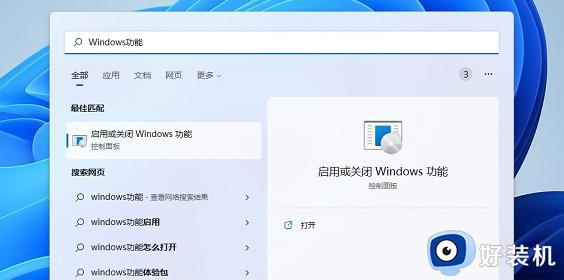
2、找到“.NET Framework 3.5”然后点击展开,把下面的两个“WCF”都勾选上就可以了。
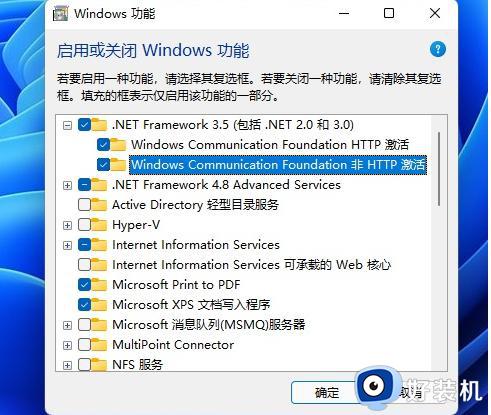
3、等待程序安装好就可以了。
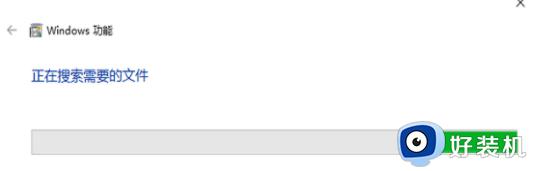
方法二:
1、右键开始,然后选择“win管理员”开始。
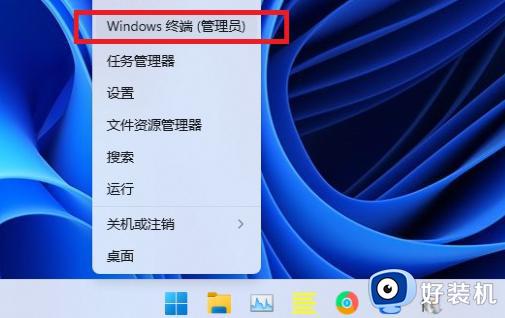
2、依次输入下面的命令就可以了。
dism /online /enable-feature /featurename:netfx3 /all
dism /online /enable-feature /featurename:WCF-HTTP-Activation
dism /online /enable-feature /featurename:WCF-NonHTTP-Activation
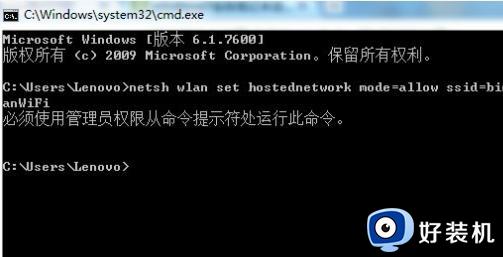
以上是解决在win11安装netframework3.5出错的全部内容,如果您也遇到了这种情况,可以尝试根据本文提供的方法进行解决,希望对您有所帮助。
win11安装netframework3.5出错怎么办 win11安装netframework3.5失败怎么办相关教程
- win11安装失败0x800707e7怎么办 安装win11错误0x800707e7如何解决
- win11office安装失败的解决方法 win11安装office时出错怎么办
- win11显卡驱动安装失败怎么办 win11显卡驱动安装不上怎么解决
- Win11安装错误0x8024200b怎么回事 安装win11失败错误代码0x8024200b如何解决
- win11安装出错怎么解决 win11安装出错如何修复
- win11重启安装失败怎么办 win11重启后安装失败修复方法
- Win11打印机安装失败错误740怎么办 win11打印机出错740如何处理
- win11无法安装显卡驱动怎么办 win11安装显卡驱动失败解决方法
- win11中文语言包安装失败怎么办 win11中文语言包下载失败处理方法
- windows11安装助手安装失败怎么办 win11安装助手错误的解决办法
- win11家庭版右键怎么直接打开所有选项的方法 win11家庭版右键如何显示所有选项
- win11家庭版右键没有bitlocker怎么办 win11家庭版找不到bitlocker如何处理
- win11家庭版任务栏怎么透明 win11家庭版任务栏设置成透明的步骤
- win11家庭版无法访问u盘怎么回事 win11家庭版u盘拒绝访问怎么解决
- win11自动输入密码登录设置方法 win11怎样设置开机自动输入密登陆
- win11界面乱跳怎么办 win11界面跳屏如何处理
win11教程推荐
- 1 win11安装ie浏览器的方法 win11如何安装IE浏览器
- 2 win11截图怎么操作 win11截图的几种方法
- 3 win11桌面字体颜色怎么改 win11如何更换字体颜色
- 4 电脑怎么取消更新win11系统 电脑如何取消更新系统win11
- 5 win10鼠标光标不见了怎么找回 win10鼠标光标不见了的解决方法
- 6 win11找不到用户组怎么办 win11电脑里找不到用户和组处理方法
- 7 更新win11系统后进不了桌面怎么办 win11更新后进不去系统处理方法
- 8 win11桌面刷新不流畅解决方法 win11桌面刷新很卡怎么办
- 9 win11更改为管理员账户的步骤 win11怎么切换为管理员
- 10 win11桌面卡顿掉帧怎么办 win11桌面卡住不动解决方法
